 VeryPDF PDF to PowerPoint Converter(PDF到PPT轉(zhuǎn)換器) V2.0 官方版
版本
VeryPDF PDF to PowerPoint Converter(PDF到PPT轉(zhuǎn)換器) V2.0 官方版
版本
網(wǎng)友評(píng)分:
 5分
5分
VeryPDF PDF to PowerPoint Converter 是一款專業(yè)實(shí)用的工具,旨在幫助您將PDF轉(zhuǎn)換為高質(zhì)量的PowerPoint(PPT)。使用此應(yīng)用程序,您可以將PDF轉(zhuǎn)換為PPT,包括或不包括圖像。此外,它還可以幫助您維護(hù)結(jié)果PPT文件中的原始布局、超鏈接、顏色、圖形等。作為一個(gè)獨(dú)立的應(yīng)用程序,不需要Adobe Acrobat、Adobe Reader或任何其他Adobe產(chǎn)品。

將PDF轉(zhuǎn)換為PPT
支持從PDF到PPT的批量轉(zhuǎn)換。支持的輸入格式范圍從Adobe PDF 1.0到1.8。結(jié)果PPT文件可以通過PowerPoint2000、PowerPoint2003、PowerPoint2007和PowerPoint2010打開。
有效重建模式
提供了三種有效的重建模式。PDF到PowerPoint轉(zhuǎn)換器可以幫助您自動(dòng)維護(hù)文本內(nèi)容的原始布局,使用文本框?qū)⑽谋緩腜DF流到PPT,在結(jié)果PPT中重建布局,與原始PDF完全相同。
支持多種語言
支持以下語言:英語、法語、德語、意大利語、西班牙語、瑞典語、丹麥語、荷蘭語、挪威語、波蘭語、葡萄牙語、俄語、捷克語、簡(jiǎn)體中文、繁體中文、日語、韓語等。
其他重要功能
支持加密PDF,包括所有者密碼保護(hù)PDF和打開密碼保護(hù)PDF。
如果需要,請(qǐng)?jiān)趯DF轉(zhuǎn)換為PPT時(shí)刪除圖像。
保存好從PDF到PPT的原始圖像、圖形、超鏈接、顏色等。
結(jié)果PPT的內(nèi)容是可編輯的。
支持拖放方式添加文件。
支持頁面范圍選擇。

1、運(yùn)行Verypdf PDF到PowerPoint轉(zhuǎn)換器
請(qǐng)雙擊桌面上的PDF到PowerPoint轉(zhuǎn)換器圖標(biāo)以運(yùn)行此應(yīng)用程序。然后,應(yīng)用程序的主界面出現(xiàn)在桌面上。如您所見,界面包含三個(gè)部分:列表框、選項(xiàng)面板和按鈕欄。
2、輸入PDF文件
要輸入要從中創(chuàng)建PPT的PDF文件,可以執(zhí)行以下操作之一:
從Windows資源管理器中拖動(dòng)PDF文件,并將其放到列表框中。
單擊列表框下的添加PDF文件,>在彈出的對(duì)話框中選擇PDF文件,>并按Enter鍵。
然后,您可以在列表框中查看輸入文件的文件名和文件大小。如果要從列表框中刪除一些添加的PDF文件,可以單擊“刪除”按鈕。如果要清除列表框,可以單擊“全部刪除”。
3、設(shè)置選項(xiàng)
要從PDF創(chuàng)建純文本PPT,請(qǐng)將光標(biāo)移動(dòng)到界面的右側(cè):選項(xiàng)窗格,然后在“輸出選項(xiàng)”下的“純文本(無圖像)”之前單擊單選按鈕。
如果不想更改文本的位置并保留原始文本框,可以在“重建”模式下使用文本框流動(dòng)文本之前單擊單選按鈕。
有時(shí),您可能只想從原始PDF中提取幾個(gè)頁面。在這種情況下,可以通過單擊“選擇范圍”并在“從”和“到”數(shù)字調(diào)整框中選擇選項(xiàng)來設(shè)置頁面范圍。
如果源PDF文件受打開的密碼保護(hù),則可以在“PDF密碼”編輯框中鍵入密碼。
4、導(dǎo)出PPT文件
設(shè)置完所有選項(xiàng)后,請(qǐng)單擊“轉(zhuǎn)換”按鈕。將彈出一個(gè)對(duì)話框,從中可以選擇要將結(jié)果PPT文件導(dǎo)出到其中的文件夾。按下然后回車鍵,計(jì)算機(jī)將開始從PDF創(chuàng)建PPT。同時(shí),轉(zhuǎn)換按鈕上方的進(jìn)度條可以傳遞轉(zhuǎn)換狀態(tài)。
標(biāo)簽: PDF轉(zhuǎn)PPT

批量PDF轉(zhuǎn)換PPT轉(zhuǎn)換器軟件 V2.1 官方版 22.86M | 簡(jiǎn)體中文 | 10
詳情
PDF貓PDF轉(zhuǎn)PPT V2.0 官方版 3.75M | 簡(jiǎn)體中文 | 8.8
詳情
嗨格式PDF轉(zhuǎn)PPT轉(zhuǎn)換器 V1.0.13.109 官方版 40.01M | 簡(jiǎn)體中文 | 0
詳情
VeryPDF PDF to PowerPoint Converter(PDF到PPT轉(zhuǎn)換器) V2.0 官方版 3.83M | 簡(jiǎn)體中文 | 0
詳情
Lighten PDF to PowerPoint Converter(PDF到PPT轉(zhuǎn)換器) V6.0.0 官方版 7.38M | 簡(jiǎn)體中文 | 8
詳情
PDF轉(zhuǎn)PPT免費(fèi)破解版 V1.3 中文版 5.01M | 簡(jiǎn)體中文 | 1.2
詳情
 PDF24 Creator(PDF文檔制作工具) V10.6.2 中文版
125.28M / 簡(jiǎn)體中文 /9.3
PDF24 Creator(PDF文檔制作工具) V10.6.2 中文版
125.28M / 簡(jiǎn)體中文 /9.3
 視頻GIF轉(zhuǎn)換 V4.0.0.0 官方版
22.27M / 簡(jiǎn)體中文 /9.7
視頻GIF轉(zhuǎn)換 V4.0.0.0 官方版
22.27M / 簡(jiǎn)體中文 /9.7
 格式工廠綠色PC版 V5.20.0 最新免費(fèi)版
125.52M / 簡(jiǎn)體中文 /7
格式工廠綠色PC版 V5.20.0 最新免費(fèi)版
125.52M / 簡(jiǎn)體中文 /7
 格式工廠漢化VIP破解版 V5.20.0 吾愛破解版
125.52M / 簡(jiǎn)體中文 /1.4
格式工廠漢化VIP破解版 V5.20.0 吾愛破解版
125.52M / 簡(jiǎn)體中文 /1.4
 有道詞典 V8.2.0 無廣告版
48.7M / 簡(jiǎn)體中文 /9.4
有道詞典 V8.2.0 無廣告版
48.7M / 簡(jiǎn)體中文 /9.4
 VideoToText(視頻轉(zhuǎn)字符串工具) V1.1 綠色免費(fèi)版
34.81M / 簡(jiǎn)體中文 /8.6
VideoToText(視頻轉(zhuǎn)字符串工具) V1.1 綠色免費(fèi)版
34.81M / 簡(jiǎn)體中文 /8.6
 格式工廠綠色PC版
格式工廠綠色PC版
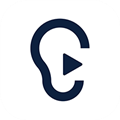 訊飛聽見電腦版
訊飛聽見電腦版
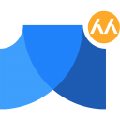 人人譯視界電腦版
人人譯視界電腦版
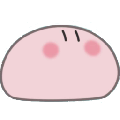 團(tuán)子翻譯器
團(tuán)子翻譯器
 天若OCR離線版
天若OCR離線版
 3dsconv
3dsconv
 知云文獻(xiàn)翻譯
知云文獻(xiàn)翻譯
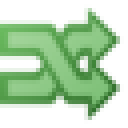 windows10版本一鍵轉(zhuǎn)換
windows10版本一鍵轉(zhuǎn)換
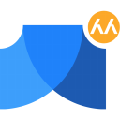 RPG游戲日語翻譯器
RPG游戲日語翻譯器
 CDR轉(zhuǎn)曲全部轉(zhuǎn)曲插件
CDR轉(zhuǎn)曲全部轉(zhuǎn)曲插件
關(guān)于本站|下載幫助|下載聲明|軟件發(fā)布|聯(lián)系我們
Copyright ? 2005-2025 www.wndwig.cn.All rights reserved.
浙ICP備2024132706號(hào)-1 浙公網(wǎng)安備33038102330474號(hào)